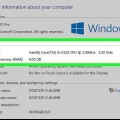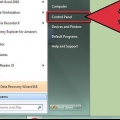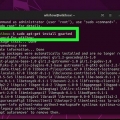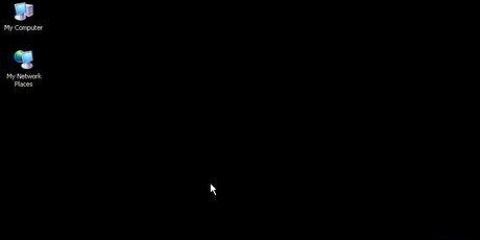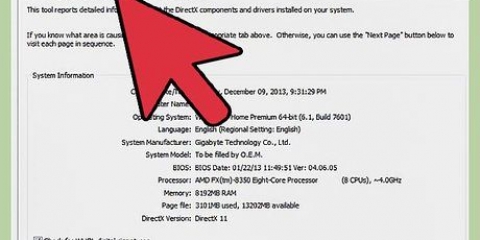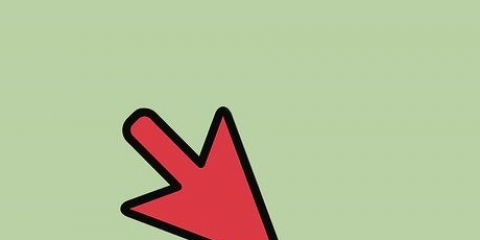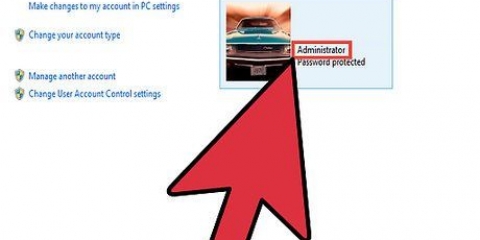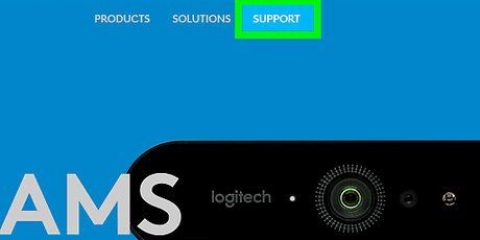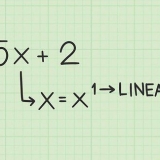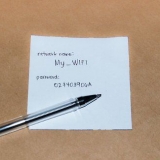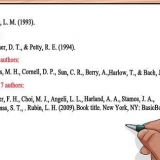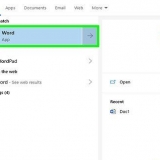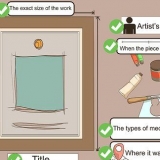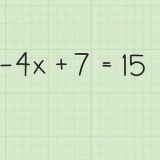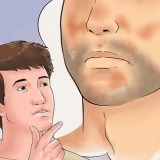cd – Se il tuo dispositivo è dotato di un CD, avvialo nel PC e segui le istruzioni sullo schermo. Sito web del produttore – Spesso è possibile trovare i driver per il dispositivo sul sito Web del produttore. Trova un collegamento chiamato: "Driver", "Software" o "Supporto" e quindi scarica i driver più recenti sul tuo computer. Di solito puoi eseguire i driver facendo doppio clic sulla loro icona. Altre fonti – Per quanto riguarda i dispositivi eccezionalmente vecchi o obsoleti, potresti essere in grado di trovare driver modificati su siti Web come GitHub o SourceForge. In tal caso, puoi scaricare ed eseguire quei file del driver facendo doppio clic su di essi. Fai molta attenzione con questo perché è facile scaricare un virus in questo modo.
clicca su Inizio clicca su Acceso spento clicca su Ricomincia 



Ad esempio: se vuoi aggiornare i driver di una webcam, fai doppio clic sulla categoria Macchine fotografiche. Se vedi opzioni rientrate direttamente sotto la categoria, è già aperta.




Gli aggiornamenti del driver potrebbero richiedere di fare clic su alcune opzioni, quindi fallo quando richiesto. Se dopo un po` viene visualizzato un messaggio del tipo "I migliori driver per il tuo dispositivo sono già installati", il dispositivo selezionato è già stato aggiornato.
Installazione e aggiornamento dei driver su un computer windows
Contenuto
Questo tutorial ti insegnerà come installare e aggiornare i driver per il tuo computer Windows. I driver sono programmi che aiutano un dispositivo (come una webcam) a interagire con un computer. La maggior parte dei dispositivi installerà i driver automaticamente quando si connette al computer, ma se i driver del dispositivo non vengono aggiornati correttamente, il dispositivo potrebbe non funzionare correttamente.
Passi
Parte 1 di 2: Installazione dei driver

1. Tieni presente che la maggior parte dei driver si installa automaticamente. Periferiche come webcam, stampanti, mouse per computer, tastiere, ecc. sono solitamente utilizzabili con il tuo computer, dopo che sono stati collegati al computer e lasciati soli per alcuni minuti. Potrebbe essere necessario, ma di solito non è necessario installarli manualmente.

2. Accertati disono connessi a Internet. Sebbene molti dispositivi siano in grado di installare i driver da soli, alcuni dispositivi (come le stampanti) richiedono una connessione Internet per scaricare i driver necessari.

3. Collega il tuo dispositivo al tuo computer. Di solito lo fai collegando il cavo del dispositivo (come un cavo USB) a una porta del tuo computer.

4. Seguire le istruzioni sullo schermo. I driver di solito vengono installati in background (il che significa che non devi fare nulla per installarli), ma potresti dover specificare alcune impostazioni o accettare un accordo prima che il tuo dispositivo possa iniziare l`installazione sul tuo computer.

5. Prova a installare i driver manualmente. Se il tuo dispositivo non installa automaticamente i propri driver, potresti essere in grado di installare i driver del dispositivo da una delle seguenti origini:

6. Riavvia il tuo computer. Dopo aver installato il dispositivo e i driver inclusi, il riavvio del computer garantirà che i driver siano implementati correttamente. Lo fai come segue:
Parte 2 di 2: Aggiornamento dei driver

1. Apri Inizio
. Fare clic sul logo di Windows nell`angolo inferiore sinistro dello schermo.
2. genere gestore dispositivi. Questo cercherà sul tuo computer l`utilità Gestione dispositivi, che utilizzerai per aggiornare i driver.

3. clicca su Gestore dispositivi. Puoi trovarlo nella parte superiore del menu Start. Si aprirà la finestra Gestione dispositivi.
È necessario fare clic sull`icona Gestione dispositivi nella barra delle applicazioni per aprire la finestra Gestione dispositivi prima di continuare.

4. Apri una categoria. Trova la categoria per il tipo di dispositivo che desideri aggiornare e fai doppio clic su di essa. Ciò farà apparire più opzioni sotto l`intestazione della categoria.

5. Seleziona il nome del tuo dispositivo. Sotto l`intestazione della categoria, fai clic sul dispositivo specifico per cui desideri aggiornare i driver. Questo selezionerà quel dispositivo.

6. Fare clic sulla schedaAzione. Puoi trovarlo nella parte superiore della finestra Gestione dispositivi. Apparirà un menu a tendina.

7. clicca su Aggiorna driver. Troverai questa opzione nella parte superiore del menu a discesa. verrà aperta una nuova finestra.

8. clicca suCerca automaticamente i driver aggiornati. Questa opzione è al centro del menu. Il computer inizia a cercare i driver online.

9. Attendi l`aggiornamento del driver. Se sono disponibili nuovi driver per il dispositivo selezionato, riceverai una notifica che è in fase di installazione e una notifica al termine dell`installazione.
Consigli
- A volte sulle unità fornite con le periferiche è incluso un software speciale che consente di aggiungere funzioni divertenti al prodotto (come filtri per il viso per una webcam).
- Espellere sempre i dispositivi USB prima di rimuoverli dalla porta. Puoi farlo facendo clic sull`icona dell`unità flash nell`angolo in basso a destra dello schermo (potrebbe essere necessario fare clic su ^ per visualizzare l`icona dell`unità flash) e quindi Espellere.
- Se scarichi i driver da un sito web diverso da quello ufficiale, ti potrebbe essere richiesta l`architettura (32-bit o 64-bit) del tuo computer. Si prega di controllare prima la versione del bit del computer per essere sicuro di questo.
Avvertenze
- Quando cerchi driver su siti Web di terze parti, non scaricare mai un driver senza valutazioni o feedback degli utenti. È estremamente importante sapere cosa potresti installare prima del download.
Articoli sull'argomento "Installazione e aggiornamento dei driver su un computer windows"
Condividi sui social network:
Simile
Popolare